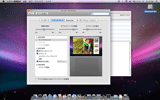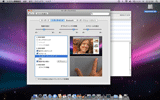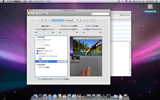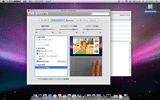|
 |


■ 第406回 ■ |
 |
| MacBook Air |
MacBook Airの最終試作に関しては、以前にこの連載の中でインプレッションを書かせていただいた。今回はすでにユーザーの手元に届いているものと同じ製品版を使う機会をいただいたので、もう少し掘り下げてMacBook Airについて、個人的にも気になっていた部分をチェックしていきたい。
●AppleがアピールするMacBook AirのAirたる所以
筆者は実際には訪問していないが、AppleはMacBook AirをMacWorld Expo会場で前日から、Airというキーワードを用い、何か新しいものが登場する、というイメージで来場者の興味をそそっていたようだ。
実際に新製品が発表され、スティーブ・ジョブズ氏の基調講演が行なわれると、Appleの言う“Air”とは無線のことだろうと個人的には理解した。もちろん、軽量であるという印象も受けるだろうし、何とも言えない透明感や爽快感といったこともイメージできるかもしれない。
無線化により、コンピュータを特定の利用場所から解放するというコンセプトは、もちろんMacBook Airが最初ではない。外部マウスやキーボードは、すでにBluetoothにより無線化されているし、無線LANを搭載したコンピュータも今や当たり前だ。バッテリ持続時間が十分に長いノートPCというのも、ご存じのように今や豊富に選択肢はある。
 |
| コンパクトな電源 |
では、なぜAirの意味を無線と解釈したかと言えば、Appleは大胆に外部インターフェイスの種類と数を絞り、USB、MiniDVI、音声出力を収めた端子ボックスを本体内に格納するギミックを追加したことで、パッと見には電源以外は完全ワイヤレスと感じさせるデザインを採用しているからだ。
実際に登場するかどうかはともかく、将来的にWireless USBやWireless HDといった技術を内蔵してしまえば(Wireless USBなら、今すぐにでも搭載可能だろう)、音声出力もBluetoothやWireless USBで代替してしまい、電源以外、完全にワイヤード接続を排除することも不可能ではない。実際には出先でのプレゼンテーションなどで不便もあるため、ディスプレイ出力や音声出力は簡単に除くことはないとは思うが、そういった企画も視野にあるのではないか? と思うほど思い切ったコンセプトが、非常に面白いと思ったのだ。
もちろん、IEEE 1394が廃止されていることや、PCカードあるいはExpressCardが使えないことに不満を感じる人はいることだろう。メーカーが唱える製品コンセプトが、必ずしもユーザーにとってベストなものであるとは限らない。
ただ、そうした不満の声を持つ消費者も含め「MacBook AirのAirたる所以はこうだ!」と、明確に言い切れるだけのスジの通った製品であれば良いのではないかと思う。では、(前回のインプレッションで述べたように)製品の企画/開発において意図的に凸凹が作られているように思うMacBook Airについて、もう少し掘り下げていこう。
●光学ドライブへのアクセスを無線化
MacBook Airのキーコンセプトを“無線”と理解した理由はもう1つある。それはリモートディスクという機能だ。これによりMacBook Airは、光学ドライブを搭載しなければならない、という制約を捨てることができた(もちろん、以前には光学ドライブを搭載しないPowerBookもあったが、ここ数年は出していない)。
リモートディスクは光学ドライブに特化したファイル共有の実装で、クライアント側はあたかも光学ドライブをマウントした時と同じようにネットワークの先にある光学ドライブにアクセス可能になる。
Mac OS X 10.5.2をMacBook Airで動作させる場合にのみ、ファインダー内に「リモートディスク」という項目が現れ、ローカルのIPネットワーク内にあるリモートディスクサーバーを検索し、マウントすることができる。マウントされたディスクは、そのディスクのアイコンがきちんと表示され、アプリケーション側からは実際の光学ドライブとの違いを意識することはない。
画面キャプチャには「使用を依頼」というボタンが現れているが、これはサーバー側で「DVDドライブの使用を許可する前に確認」というオプションをチェックしているためだ(デフォルトでONになっている)。
光ディスクサーバーはMac OS Xはもちろん、Windows機も利用できる。Mac OS X 10.5.2にはサーバー機能が追加されており、「DVDまたはCD共有」というサービスが機能設定の「共有」で発見できるはずだ。またWindows用、Mac OS X用ともに、MacBook Airに付属するインストールディスクに、サーバーとなるためのソフトウェアが提供されているので、自宅にあるMacはMacBook Airだけという人でも問題なく利用できる。
なお、筆者の環境ではインストールディスクを使ってMac OS Xにリモートディスクサーバーをインストールした場合でも、「DVDまたはCD共有」は「切」になったままだった。実際に利用する際には、この設定が「入」になっているかを機能設定の「共有」で確認しておこう。
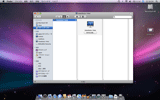 |
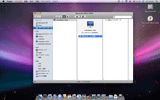 |
| デバイス欄にリモートディスクという項目が追加され、CD/DVD共有機能をオンにしているコンピュータを自動的に探索、一覧される。ここで目的のコンピュータに接続する。 | サーバー側のコンピュータにマウントされているメディアを選択すれば、デスクトップに光学ドライブのアイコンが表示され、以降、アプリケーション側からは実際に光学ドライブが存在するかのように見えるようになる |
●リモートディスクの、普通のファイル共有とはひと味違うところ
実際にこの機能を利用する前までは、単にファイル共有をしているだけだろうと思っていた。実際に機能面だけを見るとその通りなのだが、振る舞いといい、使いやすさ、簡単さといい、実にうまく実装してあり、光学ドライブが(読み込みだけとはいえ)ワイヤレスで接続されたような気分になる。
とはいえ、システムをクリーンインストールしたい場合にはどうすればいいのか? という疑問も沸くに違いない。これは前回の記事でも紹介したように、ファームウエアレベル(実際にはEFIのレベルといった方がいいかもしれない)で無線LANとリモートディスクに対応することで解決している。
まずMacBook Airに付属のインストールディスクに含まれているツールをインストールすると「リモートインストール Mac OS X」というソフトウェアがインストールされる。このソフトウェアを起動してガイドに従っていくと、ネットワーク経由でのクリーンインストールが簡単にできてしまうのだ。
具体的には再インストールモードでMacBook Airを起動すると、内蔵HDD(あるいはSSD)のアイコンと無線LANの接続先リストが現れる。ここで接続したいアクセスポイントを選択し、必要ならWPAパスワードなどを入力。リモートインストールサーバーが動作しているコンピュータを発見すると、光学のアイコンが現れ、そこからリモートインストールが可能になる。
PCを基準にして考えていると、ここまで光学ドライブ非搭載による影響をケアしている理由が理解しづらいのではないだろうか。しかし、光学ドライブ搭載が当たり前になり、システムの復旧も光学ドライブから行なうという手順、手法が定着している中で、ユーザーに可能な限りハードウェア上の制限を意識させないため、こうした実装を行なったのだろう。
決して“すごい新技術”というわけではないが、実装の工夫で光学ドライブ省略のデメリットを可能な限り排除しようとしている点は、Appleらしい配慮ではないだろうか。
このように、光学ドライブを搭載しないデメリットを、高速無線LANを活用することでカバーしているわけだが、実は使用期間中に1つ困ったことが起きた。
試用中に一泊で国内出張したところ、宿泊先のホテルには無料のブロードバンドアクセスが備わっていたが、有線LANポートを持たないMacBook Airでは利用することはできない。ついうっかり忘れがちだが、ホテルの客室からのインターネットアクセスは、そのほとんどが有線LANである。出張先に持ち出す場合には、USB接続のイーサネットアダプタを必ず携帯するようにしたい。
●敢えてWindowsモバイルノートPCと比較すると……
さて、実際にMacBook Airを数日使っての印象だが、その前に断っておきたいのが、ここで敢えて比較が適当ではないWindowsノートPCとの比較論を展開せざるを得ないという点である。
MacBook Airの一番の価値は、Mac OS Xが動作するコンピュータとして、もっとも軽量で持ち歩きやすい機種であることであり、Windows機との比較はあまり意味がないと思うからだ。MacBook AirにUSB光学ドライブを接続すればBootCampでWindowsを起動することは可能だが、それならばWindows機を選ぶ方が良いだろう(もちろん、MacBook Airに惚れていて、他には考えられないというなら話は別だが)。
従って、本来ならばMacもこれだけ薄く軽量になった。素晴らしい。これならモバイル用途専用に買い足してもいいのではないか。あるいは、ここまで削ってしまうなら、こういうユーザーはMacBookの重さでも我慢すべきだ。などと書く方が良いのかもしれない。
 |
 |
| dynabookとの比較 | 見た目の薄さが際立つ |
しかし、それではモバイルコンピュータ全体の中における、MacBook Airの位置付けは見えてこない。ということで、敢えて各社のモバイルノートPCとも対比しながらインプレッションを書いていく。
まず持ち歩きやすさだが、A4ファイルサイズぴったりの大きさは、多くの鞄がA4ファイルを収めることを前提に設計されていることを考えれば、合理的な選択だと思う。もちろん、分厚ければ「でかい」という話になるが、薄型に設計されているため鞄の容量は効率的に使える。
A4ファイルサイズ対応の適当なインナーバッグを半開きにし、緩衝材代わりにして普通のバッグに収めて持ち歩いたが、突起がなくスリムな筐体は出し入れが容易で非常に使いやすい。Windows機もスムーズな底面を持つ機種が増えてきたが、ここまで滑らかな外観を持つ製品は他にない。
しかし日本でモバイルPCと呼ばれる製品と比較すると底面積は大きい。画面サイズが13.3型で、しかも額縁がかなり大きめになるのだからそれも当然だ。底面積が大きくなると、薄いといっても表面積は大きくなる。表面積が大きくなると、外殻を構成する材料が増える。薄くするには強度/剛性を確保するためにも、シャーシは厚くしなければバランスが取れない。
簡単に言えば重量面では不利なデザインということだ。搭載されているバッテリも一般的な18650型6本パックの半分より少し多い程度。重いとは思わないが、日本のWindowsモバイルPCを基準に考えると軽量機とは言えない。
もし多少分厚くなっても良いのであれば、もっと軽量な製品も可能だったのだろうが、そこはデザインと薄型ならではの使い勝手を取ったということだ。
さらに底面積を小さくしなかったため、キーボードは通常のMacBookと同じサイズ、同じレイアウトを実現できている。キータッチは同様の見た目を持つMacBookのキーボードよりも、Apple Wireless Keyboardのタッチに近い。Apple Wireless Keyboardよりもクリック感の明瞭度が低いと思うが、MacBookのキーボードよりは打ちやすく感じた。
一方、バッテリの性能だが、前回「無線LANを使いながらで4.5~5時間ぐらいの感覚」と書いたが、実際にもその程度だったことを報告したい。バックライトは左から4番目程度、ちょっと暗めかな? と思う程度の明るさに設定した場合だ。ただし、出先で数多くの写真を取り込むといった電力消費が大きそうな動作をさせると減りは速い。この事象にWindowsもMacもないのだが、ヘビーにモバイル活用するならACアダプタは外出時に欠かせないとは思う。上記の時間より1時間程度短く見積もり、3.5~4時間、実稼働してくれるなら十分というのなら、不満はないだろう。
WindowsでもMacでもこだわりがなく、持ち歩きやすく、長時間の外出時もACアダプタを使う心配は不要で、いざという時には予備バッテリを持って行けばいい。そんな考えを持っているなら、MacBook Airはあまりお勧めしない。
また外部との接続ポート数が気になる人にも、やはりお勧めはしない。MacBook Airは、MacBook(あるいはMacBook Pro)からモバイル時に利用する部分だけをスライスして切り出したような製品だ。外部接続ポートでさまざまなデバイスと接続したいなら、AirではないMacBookの方がよかろう。
同じ理由で1台のコンピュータだけで、すべてを完結したいユーザーにも、もちろん向かない。
●日本のワイヤレス通信事情とMac
もう1つ、Windowsのモバイル機との比較では、ワイヤレス通信に関する日本特有の事情から、Macでは安価で高速なWANの選択肢がとても狭いという点にも言及しておく必要がある。
NTTドコモの提供している「定額データプランHIGH-SPEED」の場合、USB接続の端末もあり、また音声端末を流用すればBluetoothを用いてMacと接続することもできる。しかし、ご存じのようにこのサービスを利用するためには、トラフィック制御を行なう専用のユーティリティを用いる必要がある。現在はWindows上で動作するものしか提供されていないため、Macでは利用できない。
ではauはどうかというと、こちらは「WINシングル定額」を利用するために、コンパクトフラッシュスロットが必要になる。現在、MacBook Airだけでなく、Macのラインナップには装着できる機種が存在しない。WINシングル定額はトラフィック制御をハードウェアで行なうので余分なユーティリティは使わなくてもいいのだが、その代わりに利用できる端末が限定されてしまう。今後のラインナップ増加に期待したい。
ソフトバンクにはPC向けデータ通信サービスに定額プランはなく、またauと同様にCFカード型しか通信端末を用意していないので、こちらも現行Macでの利用は不可能だ。
従って、3G携帯電話ネットワークを使いたい場合、イー・モバイルのUSB端末を使う以外に方法はない。イー・モバイルのサービスは、もちろん都心部では非常に便利なのだが、現時点では地方に行くとほとんど繋がらない完全な都市型。これを好まないならば、全国的にカバーエリアが広がっているウィルコムのUSB型端末を使うことになる。
Appleが本拠地を置くシリコンバレー周辺の都市部などでは、フリー無線LANアクセスポイントが多い。これは他の主要な都市でも同様だ。もちろん、ショッピングモールなどでは有料無線LANが中心だが、アパートメントや個人オフィスが密集している地域などでは、フリーで無線LAN APを解放しているところが少なくない。一時、無線LANが流行し始めた頃、「フリーホットスポットを作ろう」と賛同者を募ってカバーエリアを広げる草の根運動が行なわれたことがあったが、その名残もあるのかもしれない。
とはいえ、ここは日本。これまではMacを携帯するユーザーは限られていたが、MacBook Airはモバイル環境でMacを使うユーザーを大幅に増やす可能性はある。従来はほとんど持ち歩く人がいなかった中で、当然のように携帯電話メーカーはMacのサポートを忘れているようだが、今回の製品をきっかけに意識してもらえるようになれば、いずれは状況が変わるかもしれない。
●それでも欲しがるのは、やはりデザインのせい?
 |
| 製品のボックスも本体同様に小さい |
それでも、僕の周りにはMacBook Airに惚れている人がチラホラと見かけられる。購入した人たちは、皆満足しているようだ。上記のように、ネガティブな面はいくらでも列挙できるが、必ずしも決定的に価値を下げるものではないと判断する人が多いということだ。
その一方で見た目の洗練度は高くスキがない。モノとしての価値、所有感といったものを感じさせるデザインと仕上げは、他の製品にはあまり見られない。言い換えると、多少の重量の重さやバッテリ固定式、ポート数の少なさという犠牲を払ってでも、“価値を感じさせる”デザイン性の高さを選びたいと思わせるかどうかが、この製品を評価する上でもっとも留意する部分だろう。
筆者は現在、Mac OS Xが動くコンピュータを、サーバーでもクライアントでも利用しており、できれば環境を統一した方が使いやすくなると考えているため、MacBook Airを純粋にモバイル用途で使うのが良いか、それともWindows機のままで過ごすことを選ぶのか選択を迷うところはあるが、誰にでも気軽に薦められる機種だとは感じなかった。MacBook Airを選ぶポイントは「スタイルとコンセプトに惚れられるか」にかかっている。
ただ、前回のインプレッションと重なってしまい申し訳ないが、もうひと味、“Airという名前にふさわしい”コンセプトを感じさせてくれたなら、もっと肯定的なコメントを出すことができただろう。
前述したように、MacBookの一部をスライスして切り出し、ワイヤレスで自在に持ち出して自由なスタイルで使えるMacこそがMacBook Airとするなら、デスクの上で使っている別のMacが存在するはずだ。そこからパッと出かける時には、必要なデータが揃っていればいいのだが……。
もちろん、テクニックとしては「どこでもMy Mac」機能を使うなどの手段もあるが、全員がこの機能を使えるわけではない(たとえばISPが指定のルータを利用しなければならない場合などは、どこでもMy Macで外出先から自宅のMacにアクセスできない場合もある)。必要なデータの一部を切り出し、持ち帰ったら、元に戻っていく。そんな手順のデータ管理が、半自動で行なえたなら、もっとMacBook Airは活用しやすくなるに違いない。
□関連記事
【2008年1月24日】【本田】MacBook Airの“凸凹(デコボコ)”具合
http://pc.watch.impress.co.jp/docs/2008/0124/mobile403.htm
(2008年2月22日)
[Text by 本田雅一]
【PC Watchホームページ】
PC Watch編集部 pc-watch-info@impress.co.jp ご質問に対して、個別にご回答はいたしません
Copyright (c) 2008 Impress Watch Corporation, an Impress Group company. All rights reserved.